
NộI Dung
- Cách khắc phục Windows Xin chào Máy ảnh Thắng Thắng Tắt
- Cách khắc phục Windows Xin chào Máy ảnh Thắng Thắng Đăng nhập bạn
- Cách khắc phục Windows Hello Stuck tại Khóa màn hình
- Cách khắc phục Windows Hello Reader Fingerprint Reader Thắng Đăng nhập cho bạn
- Cách khắc phục Windows Hello Won sắt Làm việc trong Windows Store
- Tùy chọn Windows Hello bị mờ trong ứng dụng Cài đặt
- Huawei MateBook
Các sự cố của Windows Hello có thể khiến việc đăng nhập vào máy tính xách tay, máy tính để bàn hoặc máy tính bảng của bạn trở nên khó chịu. Đó là lý do tại sao bạn cần những lời khuyên để sửa chúng.
Mã PIN don lồng luôn cung cấp mật khẩu hình ảnh và bảo mật tốt nhất aren rất hữu ích. Windows Hello là một lựa chọn thay thế cho cả hai tùy chọn đăng nhập. Giống như đầu đọc dấu vân tay trên điện thoại thông minh hoặc máy tính bảng của bạn, nó cung cấp một cách nhanh chóng để bạn xác nhận danh tính của mình rằng người khác có thể dễ dàng sao chép. Các vấn đề về Windows Hello không có gì khó chịu: bạn có thể tắt tính năng này nếu chúng tiếp tục, làm cho PC của bạn kém an toàn hơn.

Đọc: 16 Sự cố thường gặp của Windows 10 & Cách khắc phục
Don Patrick quay trở lại sử dụng mã PIN và donith loại bỏ hoàn toàn mật khẩu của bạn khi xảy ra sự cố Windows Hello. Sử dụng sự cố và sửa lỗi Windows Hello này để PC Windows 10 của bạn hoạt động chính xác.
Cách khắc phục Windows Xin chào Máy ảnh Thắng Thắng Tắt
Đèn trắng hoặc đỏ bật khi máy ảnh Windows Hello của bạn đang sử dụng và tắt khi PC của bạn quét xong. Đôi khi, đèn và máy ảnh vẫn sáng, ngay cả khi bạn đã đăng nhập vào PC hoặc đóng ứng dụng đã kiểm tra danh tính của bạn. Kết quả PC PC của bạn có thể bị ảnh hưởng.
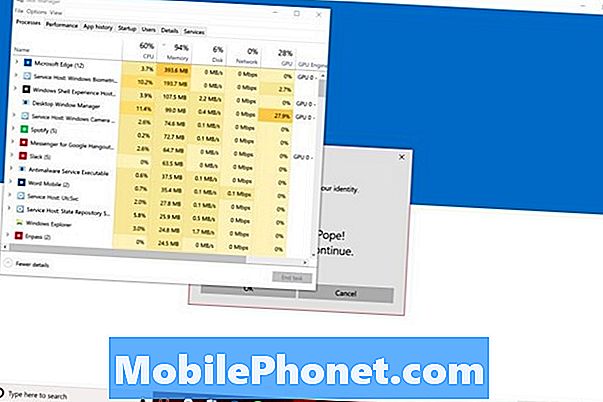
Có hai tùy chọn để sửa một máy ảnh Windows Hello đã thắng Tắt. Nhấn nút CTRL + ALT + DEL các phím trên bàn phím của bạn cùng một lúc. Lựa chọn Quản lý công việc từ thực đơn. Bây giờ, tìm kiếm Sinh trắc học Windows trong danh sách các quá trình đang chạy trong nền. Click chuột phải vào tên đó và chọn Kết thúc nhiệm vụ.
Đọc: Windows Xin chào: Cách đăng nhập vào Windows 10 bằng khuôn mặt của bạn
Bạn cũng có thể sửa lỗi Windows Hello Camera không tắt bằng cách khởi động lại PC. Mở Menu bắt đầu. Bấm vào Quyền lực nút ở góc dưới bên trái. Lựa chọn Khởi động lại từ thực đơn. Máy ảnh sẽ kiểm tra danh tính của bạn sau khi khởi động lại nhưng không ở lại.
Cách khắc phục Windows Xin chào Máy ảnh Thắng Thắng Đăng nhập bạn
Nếu máy ảnh Windows Hello của bạn giành chiến thắng trong nhật ký của bạn, hãy thử cải thiện quá trình quét của bạn. Bấm phím Bắt đầu trên bàn phím của bạn. Bấm vào Tài khoản, sau đó bấm vào Tùy chọn đăng nhập. Cuối cùng, bấm vào Cải thiện nhận thức.

Khi cố gắng đăng nhập, luôn nhìn thẳng vào ánh sáng đỏ hoặc trắng phía trên màn hình của bạn. Nếu bạn không tự quét kính của mình, hãy nhấp vào nút Cải thiện nhận dạng trong ứng dụng Cài đặt và thực hiện quét khác.
Cách khắc phục Windows Hello Stuck tại Khóa màn hình

Windows Hello sẽ giữ bạn trên màn hình khóa trong bao lâu để xác minh bạn là ai. Nếu nó nói là Hello Hello và xác nhận danh tính của bạn, nhưng không nâng màn hình khóa, có thể có một vấn đề.
Nếu bạn có một thiết bị có cảm ứng, nó sẽ chờ bạn vuốt màn hình khóa đi. Đặt ngón tay của bạn trên dưới cùng cạnh màn hình của bạn và Kéo mạnh lên. Người dùng chuột và bàn phím chỉ cần chạm vào thanh không gian để nâng màn hình khóa.
Kiểm tra cập nhật mới và trình điều khiển bên trong Cài đặt ứng dụng dưới Cập nhật & bảo mật nếu điều này xảy ra rất nhiều Bạn có thể cần phải cài đặt lại Windows 10 để thoát khỏi vấn đề này. Nhớ lưu mọi thứ trên PC nếu bạn quyết định thực hiện thiết lập lại.
Đọc: Cách thiết lập lại Windows 10
Cách khắc phục Windows Hello Reader Fingerprint Reader Thắng Đăng nhập cho bạn
Trình đọc dấu vân tay Windows Hello của bạn sẽ chỉ không cho phép bạn vào nếu nó không nhận ra ngón tay của bạn. Điều này có thể xảy ra vì hai lý do. Hoặc ngón tay bạn sử dụng hasn đã được thêm vào Windows Hello hoặc quét ngón tay bạn đã thêm vào đó là đủ chi tiết.
Nhấn nút Khởi đầu Phím trên bàn phím của bạn để mở Menu Bắt đầu. Bấm vào Cài đặt cog ở góc dưới bên trái. Nhấn hoặc nhấp vào Tài khoản. Bấm vào Tùy chọn đăng nhập. Bây giờ sử dụng các nút trong Windows Hello để thêm dấu vân tay mới hoặc cải thiện dấu vân tay hiện tại của bạn.

Đọc: Windows Xin chào: Cách đăng nhập vào Windows 10 bằng ngón tay của bạn
Để Windows Hello thực sự hiệu quả, hãy thêm mọi ngón tay từ bàn tay phải của bạn. Bằng cách này, bạn không cần phải suy nghĩ về việc sử dụng ngón tay nào trong mỗi lần đăng nhập. Ngoài ra, hãy nhớ thay đổi góc khi bạn quét ngón tay. Ví dụ: nếu bạn thường xuyên cầm PC từ cạnh phải, hãy để cảm biến bắt ngón tay của bạn từ góc đó.
Cách khắc phục Windows Hello Won sắt Làm việc trong Windows Store
Miễn là bạn đã thiết lập Windows Hello, Microsoft Store có thể sử dụng quét vân tay hoặc quét khuôn mặt của bạn để ủy quyền cho các ứng dụng và mua trò chơi.
Để đảm bảo ủy quyền mua hàng của Microsoft Store được bật, hãy mở Cửa hàng Microsoft ứng dụng từ Menu Bắt đầu. Bây giờ bấm vào ba dấu chấm ở góc trên bên phải của ứng dụng. Cuộn xuống cho đến khi bạn thấy Đăng nhập mua hàng. Hãy chắc chắn rằng công tắc đã được tắt.
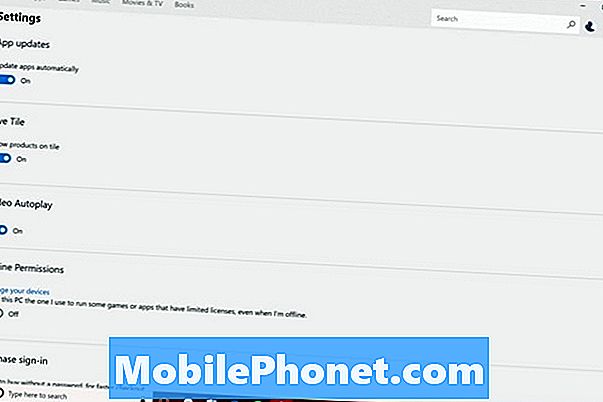
Đọc: 48 ứng dụng Windows 10 tốt nhất năm 2017
Lần tới khi bạn cố gắng mua thứ gì đó từ Windows Store, một cửa sổ bật lên sẽ xác nhận danh tính của bạn với Windows Hello hoặc yêu cầu bạn nhập mã PIN. Nếu điều này không xảy ra, hãy xem xét việc đặt lại Windows 10 để Windows Store hoạt động theo cách cần thiết.
Tùy chọn Windows Hello bị mờ trong ứng dụng Cài đặt
Windows 10 làm mờ các tùy chọn Windows Hello khi không phát hiện ra đầu đọc dấu vân tay hoặc cảm biến camera hoạt động với nó. Một lần nữa, Windows Hello yêu cầu phần cứng mới, vì vậy ngay cả khi bạn tận dụng Ưu đãi nâng cấp Windows 10 miễn phí, bạn vẫn cần một cảm biến tương thích.

Camera hồng ngoại nhận dạng khuôn mặt LilBit có giá 69,99 USD tại Amazon và hoạt động với Windows Hello. Mua máy ảnh này nếu bạn có một máy tính để bàn hoặc máy tính xách tay không bao giờ rời khỏi nhà.
Mua Đầu đọc dấu vân tay USB mini cho Windows nếu bạn có máy tính xách tay hoặc máy tính bảng. Nó chiếm một cổng USB, nhưng thiết kế cấu hình thấp giúp bạn không cần tháo cổng mỗi khi bạn cần sử dụng máy tính xách tay ở nhà. Nó có giá 34,99 đô la.
Nếu bạn có thể mua một PC mới là một ý tưởng hay, hãy nhớ tìm máy ảnh Windows Hello hoặc đầu đọc dấu vân tay khi xem xét nên mua thiết bị nào. Hầu hết các máy tính xách tay tầm trung và tất cả đều có cảm biến Windows Hello dưới dạng các tiện ích bổ sung tùy chọn trực tuyến. Tất cả các PC cao cấp, như Lenovo Yoga 920, Dell XPS 13, Surface Pro và Surface Laptop, đều được tích hợp cảm biến.
17 lựa chọn thay thế Surface Pro tốt nhất năm 2019




















